- ทาง HostPacific ไม่ได้ให้บริการติดตั้ง หรือแก้ไขปัญหาจากการใข้งาน Bot นี้ บทความนี้มีจุดประสงค์เพื่อการทดลอง การฝึกหัดแก้ไขโปรแกรม และการเรียนรู้การใช้งานเท่านั้น
- บอทตัวนี้มีการพัฒนาปรับปรุงตลอด อาจมีบัก หรือปัญหา ติดตั้งไม่ได้ ใข้งานไม่ได้ หรือมีการเพิ่มลดคุณสมบัติ หรือผู้พัฒนาบอทหยุดการพัฒนา ฯลฯ ได้ตลอดเวลา
- ไม่ควรเปิดใช้งานบอทเกิน 2 ชม. ต่อรอบ และบัญชีของท่านอาจถูกแบนจากการใช้บอท เราไม่สามารถรับผิดชอบผลจากการใช้งานบอทตัวนี้ได้ ไม่ว่ากรณีใดๆ
- 9/8/2016 23:00 – แก้ไขคำสั่ง ตรวจสอบล่าสุด ทำงานได้
- 9/8/2016 18:00 – สามารถ build และรันได้แล้ว โดยต้องแก้ไขบางจุด (ยังไม่ได้เผยแพร่เป็นการทั่วไป)
- 9/8/2016 14:00 – ไม่สามารถ build ตามปกติได้
เกมส์ยอดฮิต PokemonGo มาถึงไทยแล้ว!
และแน่นอนว่า หลังจากบริษัทผู้ผลิต Pokemon Go ได้ปล่อย API สำหรับเข้าถึง PokemonGo ออกมาไม่นาน สารพัด Pokemon Bot ก็ถูกสร้างออกมาให้ช่วยตามไล่จับ Pokemon ในหลายรูปแบบ
วันนี้เราจะมาแนะนำ Pokemon Bot ตัวหนึ่ง ซึ่งจากการทดลองใช้งานพบว่า เพียงไม่กี่ชั่วโมงสามารถเพิ่ม Level ถึง L:10 และจับโปเกมอนได้เป็นร้อยตัว ซึ่งแน่นอนว่าบอทตัวนี้ ก็สามารถโอนหรือทิ้งโปเกมอนตัวที่พลังน้อยๆ ออกไปได้ แบบอัตโนมัติ
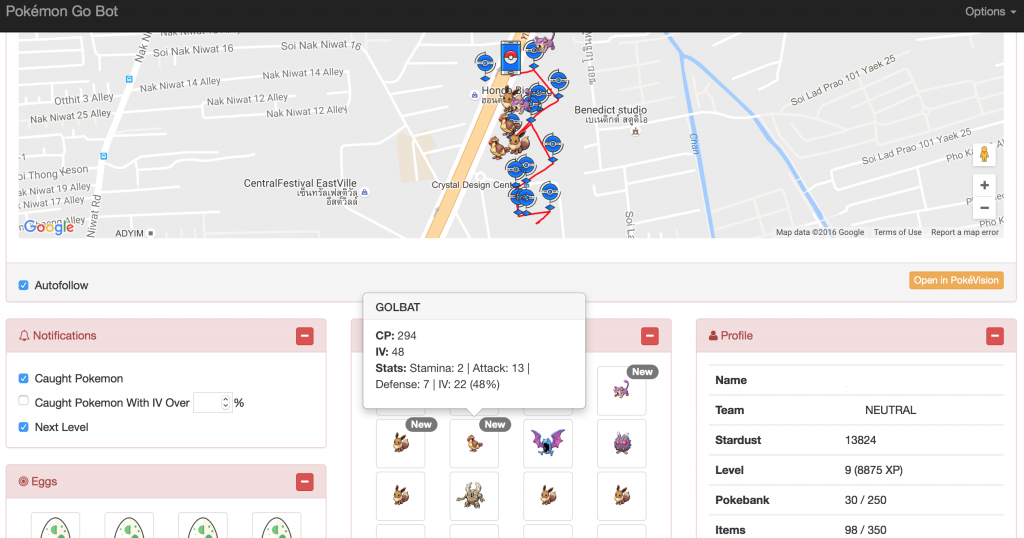
มาสร้าง Pokemon Go Bot กันในไม่กี่คำสั่ง
- install PokemonGo ลงบนมือถือ เปิดใช้งาน และลองเดินไปเดินมานิดหน่อย จด username และ password ที่ใช้ไว้ เพื่อนำไปใช้ใน bot ของเรา เมื่อเดินเล่นเรียบร้อยแล้ว ปิดแอพทิ้ง ไปรอรันต่อใน bot
- เปิดใช้งาน CloudNode M1G โดยใช้ OS อะไรก็ได้ที่ท่านถนัด ในการนี้เราเลือกใช้ CentOS 7.2
- ssh เข้าไปยัง CloudNode นั้นเป็น root (ทั้งนี้ เพื่อความสะดวก เพราะระบบนี้ไม่ได้ต้องการความปลอดภัยอะไรเป็นพิเศษ)
- พิมพ์คำสั่งต่อไปนี้
yum -y update && yum -y install docker nano git
nano pogobot.env #ใส่ค่าเหล่านี้ลงไป กด ctrl-w เพื่อเซฟไฟล์
pogo_username=youremail@yourdomain.com
pogo_password=your_password
pogo_latitude=your_location_latitude
pogo_longitude=your_location_longitude
systemctl start docker
git clone https://github.com/ltouro/docker-PokemonGoBot.git
cd docker-PokemonGoBot
docker build -t itouro/docker-pokemongobot .
cd ..
docker run --name pogobot \
--env-file ./pogobot.env \
-d --privileged \
-p 8001:8001 \
itouro/docker-pokemongobot
โดยที่ latitude, longitude ควรเป็นค่าที่ใกล้เคียงกับจุดที่ท่านเปิดเล่น PokemonGo ก่อนหน้านี้ ดูค่าได้จาก URL โดยเปิด Google maps
หลังจากนี้ ระบบจะทำการติดตั้ง software เพิ่มเติมอีกราว 5-6 นาที และ bot ก็จะเริ่มทำงาน
ท่านสามารถดูการทำงานของ bot ได้ทาง
ทางที่ 1 (แนะนำให้เปิดจอไว้ โดยเฉพาะช่วงติดตั้งใหม่): ดูผ่าน console
tail -f /var/log/messages
และทางที่ 2: ดูผ่าน GUI จะแสดงแผนที่ เครื่องหมายต่างๆ พร้อมทั้งสถิติการจับ Pokemon และการทำงานต่างๆ ของ bot ตัวนี้ ตามตัวอย่างภาพด้านบนของบทความนี้
http://pogo.abb.ink/RocketTheme/
และใส่ IP ของ CloudNode ของท่านลงไป
ข้อแนะนำ
- เท่าที่ทีมงานลองใข้งานดู หลังจากรันไป 5 ชั่วโมง พบว่า bot หยุดทำงาน แต่สามารถ stop และ start ใหม่ได้ มีข้อแนะนำว่าควรหยุดการทำงานของ bot หลังผ่านไป 3-4 ชั่วโมง พักสักหน่อย แล้วค่อยเปิดการทำงานต่อ ซึ่งการเปิดปิด docker bot ตัวนี้ ทำได้ง่ายๆ โดยคำสั่งต่อไปนี้
# to stop bot docker stop pogobot # to start bot docker start pogobot
- ท่านสามารถแก้ไข config ของ bot ได้ตามต้องการ โดยแก้ไขไฟล์ pogobot.env ที่เราสร้างไว้ข้างต้น ใส่ตัวแปร pogo_xxxxx เข้าไป สำหรับการแก้ไขค่า default ของตัวแปร xxxxx ซึ่งถูกกำหนดไว้ ตามตัวอย่างที่นี้ เช่น ถ้าต้องการแก้ไขค่าเริ่มต้นของตัวแปร follow_streets (ให้เดินตามถนนหรือไม่) จากค่าเริ่มต้นเป็น false ให้เป็น true (บังคับให้ bot เดินตามถนน) ก็เพิ่มตัวแปร pogo_follow_streets=false เข้าไปในไฟล์ pogobot.env ก่อนเริ่มทำงาน
- ทาง HostPacific ไม่สามารถให้บริการแก้ไขปัญหาจากการใข้งาน Bot นี้ได้
- คำเตือน (อีกรอบ): บัญชีของท่านอาจถูกแบน เราแนะนำให้ใช้แต่พอดี แล้วออกไปจับ ไปเล่น ของจริง สลับกันนะครับ
นอกจาก Bot ที่เรานำมาแสดงเป็นตัวอย่างนี้แล้ว ยังมี Bot อีกจำนวนมากให้ใช้งานใน Github.com
ขอให้มีความสุขกับการตามจับ Pokemon ครับ!
อ้างอิง:
- ที่มาของ docker image: https://hub.docker.com/r/babfrag/docker-pokemongobot/
- ที่มาของ Pokemon Go bot: https://github.com/jabbink/PokemonGoBot
- GUI สำหรับดูการทำงานของ Bot ของเรา: http://pogo.abb.ink/RocketTheme/



